TAMPILAN MENU BIOS
Keterangan:Pendahuluan
Setelah memahami konsep sistem operasi jaringan dan anda telah menentukan sistem operasi mana yang akan digunakan sebagai sistem operasi jaringan, pada kegiatan belajar yang kedua ini peserta diklat berlatih untuk menginstalasi sistem operasi jaringan dengan Sistem Operasi Linux Redhat 9.
Hal-hal yang perlu diperhatikan dalam melakukan instalasi sistem operasi Redhat 9 berbasis GUI diantaranya adalah sebagai berikut :
a)Pemilihan Versi Redhat
Karena terdapat varian Redhat maka perlu dipilih varian mana yang akan digunakan. Pemilihan ini didasarkan pada kebutuhan sistem dan kemampuan hardware. Dengan memilih sistem operasi yang sesuai akan menghemat biaya dan meningkatkan efisiensi pekerjaan
b)Pemilihan mode instalasi
Mode instalasi berbasis grafik (GUI) mempunyai tampilan yang menarik dengan menu yang user friendly seperti pada menu-menu program berbasis Microsoft Windows tetapi mode ini memerlukan dukungan hardware yang bagus.
Jika hardware yang digunakan kurang mendukung dapat dipilih mode text untuk mempercepat proses instalasi
c)Pemilihan metode instalasi
Redhat Linux menyediakan beberapa cara instalasi yaitu dengan CD-ROM, melalui hard disk, Melalui NFS, FTP maupun HTTP. Proses instalasi melalui CD-ROM dan hard disk lebih baik karena lebih mudah dan cepat.
d)Penomoran TCP/IP
Setelah peserta diklat melakukan instalasi sistem operasi Linux Redhat 9 dengan benar, kemudian dapat mengeceknya apakah sistem operasi yang telah diinstal dapat bekerja sesuai dengan yang diiginkan.
2) Proses Instalasi
Proses instalasi yang akan dijelaskan disini menggunakan CD-ROM sebagai file master Redhat Linux 9 yang terdiri dari 3 CD. Proses ini dipilih karena lebih sering digunakan dan persiapan yang dilakukan cukup mengubah setting bios pada boot sequence dengan menempatkan CD-ROM pada urutan pertama. Untuk melakukan pengaturan BIOS tekan tombol Delete pada keyboard pada saat komputer pertama kali booting sehingga muncul tampilan sebagai berikut :
Gambar 8. Menu Pengaturan BIOS Komputer
Pilihlah menu Advanced BIOS Features sehingga akan muncul tampilan setting BIOS sebagai berikut :
Pilihlah menu Advanced BIOS Features sehingga akan muncul tampilan setting BIOS sebagai berikut :
Gambar 9. Tampilan Mengatur Boot dari CD
Setting Konfigurasi BIOS
Ada banyak option didalam BIOS pada umumnya dibagi dalam beberapa kategori. Ex : Standard CMOS, BIOS Features, Power Management, Integrated Systems, dll.
Setiap kategori terdiri dari option-option pilihan , misalnya
Setiap kategori terdiri dari option-option pilihan , misalnya
Standar CMOS Setup ; konfigurasi hardware yang paling dasar seperti date, time, hd, drive, video,
Bios Features Setup ; Konfigurasi untuk tingkat lanjuntan seperti Virus warning, CPU internal Cache, External Cache, Quick Power On Self Test, Boot Sequences, dll Integrated Peripheral ;
Advanced Chipset Features ; option untuk mengoptimalkan bagi yang expert dan professional, ada DRAM timing, CAS Latency, SDRAM cycle length, AGP aperture, AGV mode.
Integrated Peripherals ; Mengendalikan fungsi-fungsi tambahan pada motherboard seperti port serial mau pun paralel. Nonaktifkan ( disabled) saja yang Anda tidak butuhkan untuk dapat membebaskan IRQ.
PnP/PCI Configurations ; Sebaiknya pilih semua konfigurasi pada pilihan Auto, kecuali port USB atau grafik 3D yang sering membuat masalah. Bila demikian berikan interrupt tersendiri.
Load BIOS Default & Load SETUP default ; untuk mengembalikan fungis secar standar sebelum diubah-ubah.

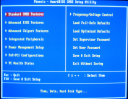

Tidak ada komentar:
Posting Komentar